Майнкрафт - это популярная компьютерная игра, которая позволяет игрокам строить и исследовать виртуальные миры. Играть в майнкрафт с друзьями особенно весело, но что делать, если вы находитесь на расстоянии друг от друга? В этой инструкции мы расскажем вам, как играть в майнкрафт с другом на расстоянии при помощи программы Hamachi.
Hamachi - это популярное приложение для создания виртуальной локальной сети. Оно позволяет создать безопасное соединение между вашими компьютерами через Интернет. Вместе с Hamachi вы сможете создать виртуальную сеть и подключить друга к ней, чтобы играть в майнкрафт вместе, даже находясь в разных городах или даже странах.
В этой инструкции мы расскажем вам, как скачать Hamachi, установить его и настроить виртуальную сеть, чтобы сыграть в майнкрафт с другом. Мы также расскажем вам, как подключиться к серверу майнкрафт через Hamachi и как настроить правила файерволла для безопасной игры. Следуйте инструкциям, и вы сможете наслаждаться многопользовательскими приключениями с друзьями в майнкрафт, несмотря на расстояние между вами!
Как играть с другом в майнкрафт

Майнкрафт – популярная игра, которую можно играть не только в одиночку, но и с друзьями. Играя вместе, вы можете создавать удивительные строения, разрабатывать планы и исследовать вместе огромный виртуальный мир.
Есть несколько способов играть с другом в майнкрафт. Один из них – это использование программы Hamachi. Hamachi позволяет создать виртуальную локальную сеть, которая позволяет вам играть с другими игроками по сети, даже если вы находитесь на большом расстоянии.
Шаг 1: Установка Hamachi
- Скачайте и установите программу Hamachi на свой компьютер с официального сайта.
- Запустите программу и следуйте инструкциям для создания вашей учетной записи Hamachi.
Шаг 2: Создание виртуальной сети
- После успешного входа в Hamachi, нажмите кнопку "Создать или присоединиться к сети" в верхней части программы.
- В появившемся окне введите имя сети и пароль, а затем нажмите кнопку "Создать".
- Поделитесь именем вашей сети и паролем с другом, с которым вы хотите играть.
Шаг 3: Настройка майнкрафта
- Запустите майнкрафт на вашем компьютере.
- Выберите "Мультиплеер" в главном меню игры.
- Нажмите кнопку "Добавить сервер" и введите имя сервера и IP-адрес, который вы можете найти в Hamachi.
- При необходимости введите порт для подключения к серверу.
Шаг 4: Подключение друга к серверу
- Поделитесь с другом IP-адресом вашего компьютера, который вы можете найти в Hamachi.
- Запустите майнкрафт на компьютере друга.
- В разделе "Мультиплеер" нажмите кнопку "Добавить сервер" и введите IP-адрес вашего компьютера в Hamachi.
- Подключитесь к серверу и наслаждайтесь игрой вместе с другом!
Теперь, когда у вас есть установленный и настроенный Hamachi, вы можете играть в майнкрафт с вашими друзьями на расстоянии! Просто запустите программу, создайте или присоединитесь к виртуальной сети с вашими друзьями, настройте майнкрафт для подключения к серверу, и начинайте создавать и исследовать вместе в этом удивительном мире.
Майнкрафт: подключение через хамачи

Хамачи является одним из способов, который позволяет игрокам Майнкрафта играть вместе на расстоянии. Чтобы подключиться к другу через хамачи, нужно выполнить следующие шаги:
Шаг 1: Установить программу Hamachi
Скачайте и установите программу Hamachi с официального сайта разработчика.
Шаг 2: Создать виртуальную сеть
Запустите приложение Hamachi и создайте новую виртуальную сеть. Для этого нажмите на кнопку "Сеть" в верхней панели меню и выберите "Создание новой сети". Введите имя сети и пароль для доступа.
Шаг 3: Подключиться к сети
Попросите вашего друга создать сеть или дайте ему имя и пароль вашей виртуальной сети. После этого он должен запустить Hamachi и подключиться к вашей сети.
Шаг 4: Настройка Minecraft
Запустите игру Minecraft и выберите "Опции" в главном меню. Перейдите во вкладку "Сетевые настройки" и включите "Мультиплеер". Затем создайте новый сервер или выберите уже существующий и введите IP-адрес вашей виртуальной сети из Hamachi.
Шаг 5: Подключение к серверу
Теперь ваш друг должен запустить Minecraft, выбрать "Мультиплеер" в главном меню и ввести IP-адрес вашей виртуальной сети из Hamachi. После этого он сможет подключиться к вашему серверу и играть вместе с вами.
Теперь, когда вы оба подключены к виртуальной сети через Hamachi, вы можете играть вместе в Майнкрафт без ограничений расстояния.
Установка хамачи для игры в майнкрафт

Hamachi - это программа, которая позволяет создавать виртуальные частные сети (VPN) и подключаться к ним. Это необходимо для игры в майнкрафт с друзьями на расстоянии, так как она помогает создать безопасное и приватное соединение между вашими компьютерами. Вот пошаговая инструкция о том, как установить и настроить хамачи для игры в майнкрафт:
- Скачайте хамачи. Перейдите на официальный сайт хамачи (https://www.vpn.net/) и нажмите на кнопку "Загрузить". Скачайте correspond download для вашей операционной системы.
- Установите хамачи. Откройте загруженный файл и следуйте инструкциям мастера установки. Выберите путь к папке установки и подождите, пока процесс не будет завершен.
- Зарегистрируйтесь и войдите в аккаунт. После установки откройте программу Hamachi и нажмите на кнопку "Create Account". Заполните необходимую информацию и создайте аккаунт. Войдите в аккаунт, используя свои учетные данные.
- Создайте виртуальную сеть. Нажмите на кнопку "Создать сеть" и введите имя сети и пароль. Поделитесь этими данными с вашим другом, чтобы он мог присоединиться к вашей сети.
- Присоединитесь к сети друга или дайте ему ваш адрес. Если ваш друг уже создал сеть, просите его дать вам имя и пароль для подключения. Если же вы создали сеть, отправьте ему свой IP-адрес хамачи, который отображается в программе Hamachi.
- Войдите в игру. Запустите майнкрафт и выберите "Мультиплеер". Нажмите на кнопку "Добавить сервер" и введите имя сервера и IP-адрес хамачи вашего друга. Нажмите "Готово" и выберите сервер из списка. Теперь вы можете играть в майнкрафт вместе с вашим другом на расстоянии.
Теперь, когда хамачи установлен и настроен, вы можете наслаждаться игрой в майнкрафт с друзьями на расстоянии. Помните, что безопасность всегда важна, поэтому передавайте данные вашей сети только тем людям, которым доверяете.
Настройка хамачи для соединения с другом
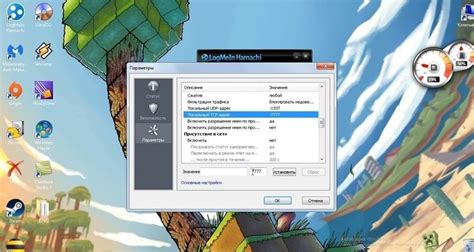
Хамачи — это программа, которая позволяет создавать виртуальную частную сеть (VPN) и устанавливать соединение между компьютерами на больших расстояниях. Чтобы сыграть с другом в майнкрафт на расстоянии, вам необходимо настроить хамачи на обоих компьютерах. Вот пошаговая инструкция:
Шаг 1: Установка и настройка хамачи
- Скачайте и установите Hamachi с официального сайта.
- Запустите Hamachi и создайте свою учетную запись.
- После завершения установки и регистрации войдите в учетную запись.
Шаг 2: Создание виртуальной сети
- На главном экране Hamachi нажмите кнопку "Создать или присоединиться к сети" или выберите "Создать сеть" в меню.
- Введите имя сети, пароль (если требуется) и нажмите "Создать".
- Скопируйте и отправьте своему другу имя сети и пароль.
Шаг 3: Присоединение друга к сети
- На компьютере друга запустите Hamachi и войдите в свою учетную запись.
- Нажмите кнопку "Создать или присоединиться к сети" или выберите "Присоединиться к сети" в меню.
- Введите имя сети, который вам предоставил ваш друг, и пароль (если требуется).
- Нажмите "Присоединиться".
После успешного присоединения ваш друг появится в списке устройств в Hamachi. Вы можете настроить майнкрафт сервер, чтобы он использовал IP-адрес Hamachi для связи со своим другом. Теперь вы можете играть в майнкрафт вместе на расстоянии через хамачи.
Подключение к другу в майнкрафт через хамачи

Хамачи - это программа, которая позволяет создать виртуальную частную сеть (VPN) и подключиться к другу посредством интернета. Следуя инструкциям ниже, вы сможете подключиться к другу в Minecraft с помощью Hamachi.
- Скачайте и установите Hamachi на ваш компьютер.
- Запустите программу и нажмите на кнопку "Power" в верхнем левом углу, чтобы включить Hamachi.
- Попросите друга создать сеть в Hamachi. Для этого он должен нажать на кнопку "Create a new network" и ввести имя сети и пароль.
- Подключитесь к созданной сети, нажав на кнопку "Join an existing network" и введя имя сети и пароль, указанные вашим другом.
- Скопируйте IPv4-адрес, который присвоен вашему компьютеру в Hamachi. Для этого нажмите правой кнопкой мыши на своем компьютере в списке участников сети и выберите пункт "Copy IPv4 Address".
- Запустите Minecraft и выберите "Multiplayer".
- Нажмите на кнопку "Add Server" и введите имя сервера. Затем вставьте скопированный IPv4-адрес в поле "Server Address".
- Нажмите на кнопку "Done" и выберите свой сервер в списке серверов. Затем нажмите на кнопку "Join Server".
Теперь вы подключены к серверу Minecraft, который ваш друг создал с использованием Hamachi. Вы сможете играть вместе в Minecraft на расстоянии через интернет, используя Hamachi.
Начало совместной игры в майнкрафт с другом

Если вы хотите играть в Майнкрафт с другом на расстоянии, используя Hamachi, следуйте этой подробной инструкции.
Шаг 1: Установите Hamachi
Первым шагом является установка программы Hamachi на компьютеры всех участников игры. Hamachi позволяет создавать виртуальные локальные сети (VPN), которые позволяют игрокам подключаться друг к другу через интернет.
Шаг 2: Создайте сеть Hamachi
Один из участников должен создать сеть Hamachi и поделиться с другими участниками сетевым именем и паролем. Для этого необходимо выполнить следующие действия:
- Запустите Hamachi и нажмите на кнопку "Создать или присоединиться к сети".
- В появившемся окне введите имя сети и пароль для неё.
- Нажмите на кнопку "Создать".
Шаг 3: Присоединитесь к сети Hamachi
Остальные участники должны присоединиться к созданной сети Hamachi, используя сетевое имя и пароль:
- Запустите Hamachi и нажмите на кнопку "Создать или присоединиться к сети".
- В появившемся окне введите сетевое имя и пароль, полученные от создателя сети.
- Нажмите на кнопку "Присоединиться".
Шаг 4: Запустите Minecraft и создайте новый мир
Все участники должны запустить игру Minecraft и создать новый мир, который будут использовать для совместной игры. Для этого необходимо выполнить следующие действия:
- Запустите игру Minecraft и нажмите на кнопку "Одиночная игра".
- Нажмите на кнопку "Создать новый мир".
- Настройте параметры нового мира по вашему усмотрению.
- Нажмите на кнопку "Создать мир".
Шаг 5: Настройте Hamachi в Minecraft
Теперь вам необходимо настроить Hamachi в Minecraft, чтобы другие участники могли подключиться к вашему миру:
- Запустите Minecraft и перейдите в меню "Мультиплеер".
- Нажмите на кнопку "Добавить сервер" или "Прямое подключение".
- В поле "Адрес сервера" введите IP-адрес, который можно найти в Hamachi.
- Нажмите на кнопку "Готово" или "Подключиться".
Шаг 6: Подключитесь к миру Minecraft через Hamachi
Остальные участники могут подключиться к вашему миру Minecraft, используя Hamachi:
- Запустите Minecraft и перейдите в меню "Мультиплеер".
- Нажмите на кнопку "Добавить сервер" или "Прямое подключение".
- В поле "Адрес сервера" введите IP-адрес, который можно найти в Hamachi.
- Нажмите на кнопку "Готово" или "Подключиться".
Шаг 7: Начните совместную игру
Теперь вы все можете начать совместную игру в Minecraft через Hamachi. Приятной игры!




